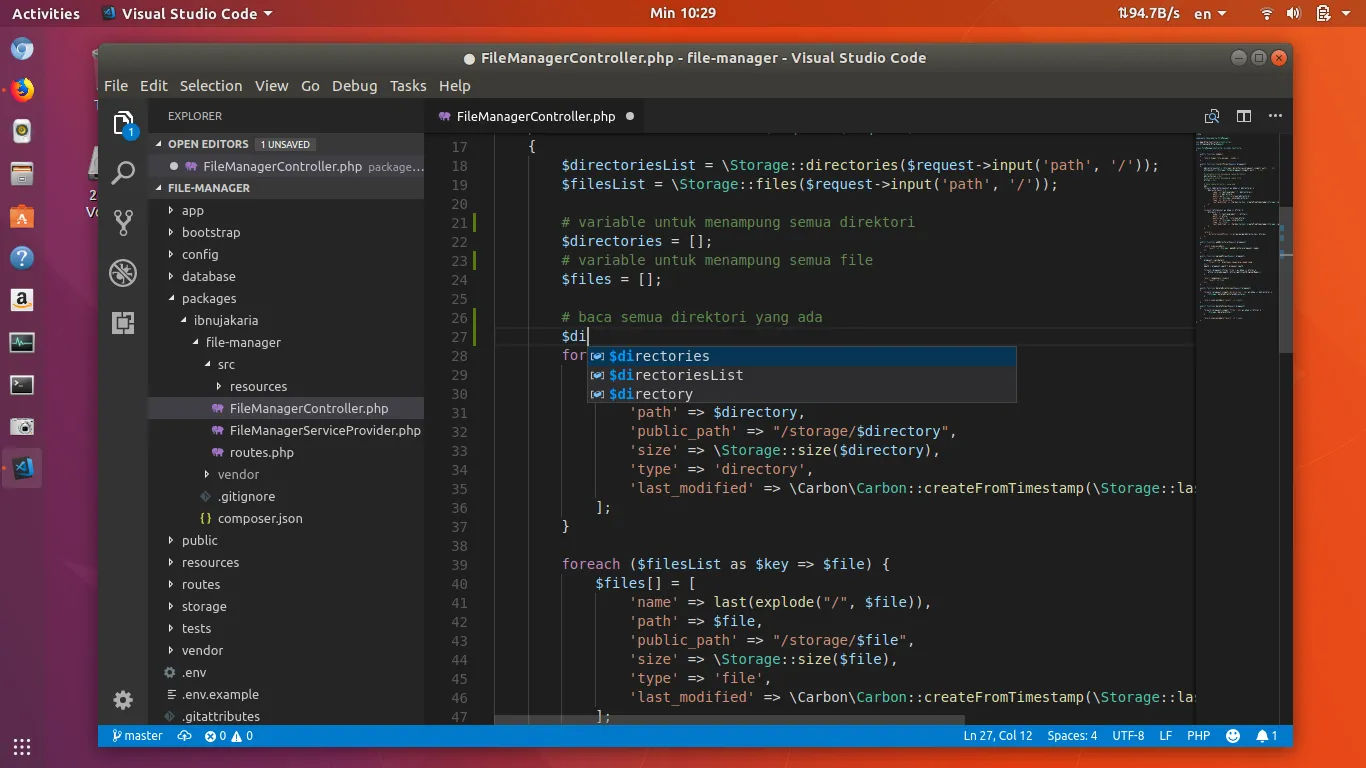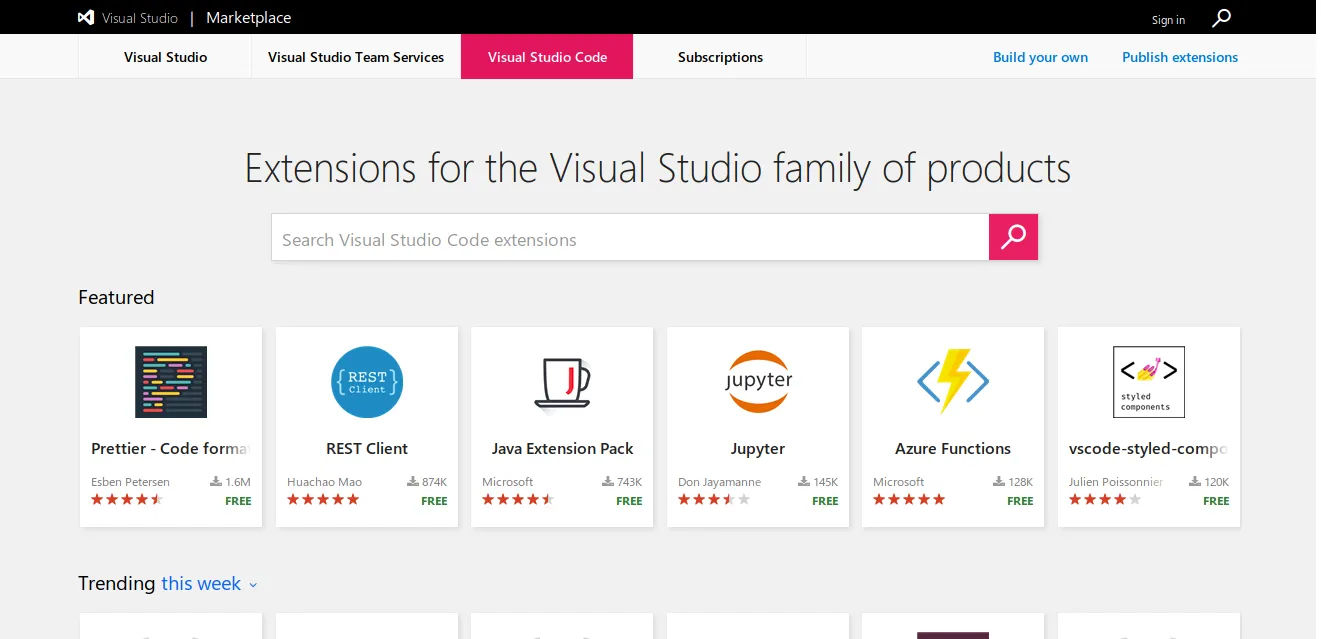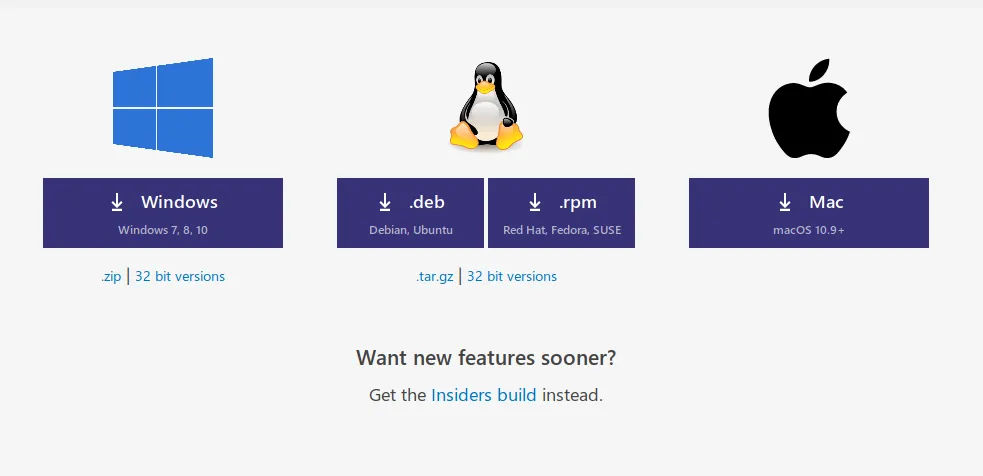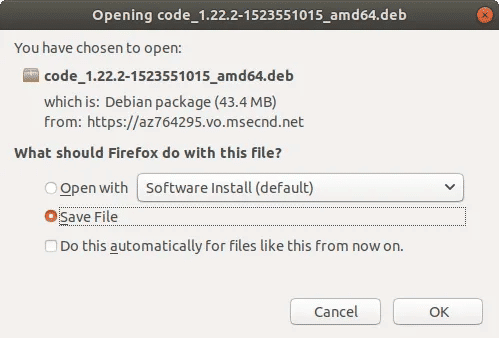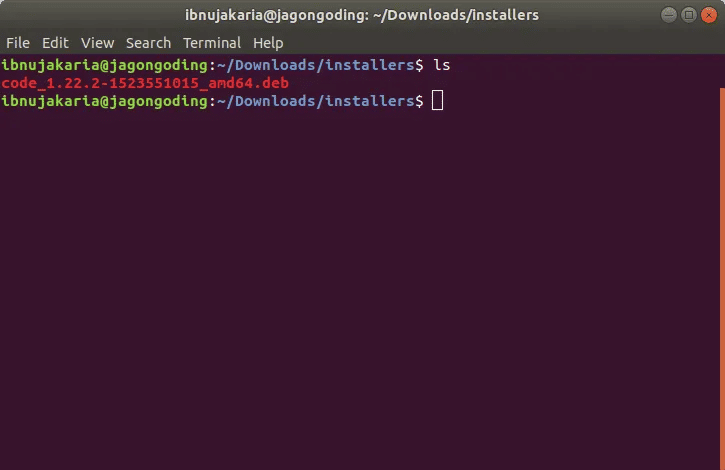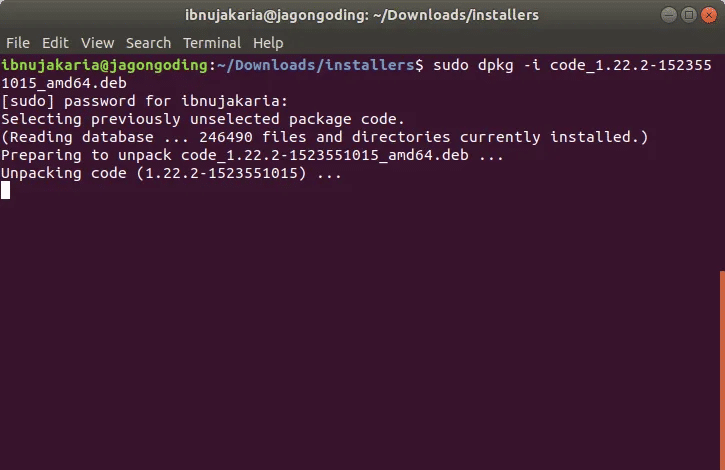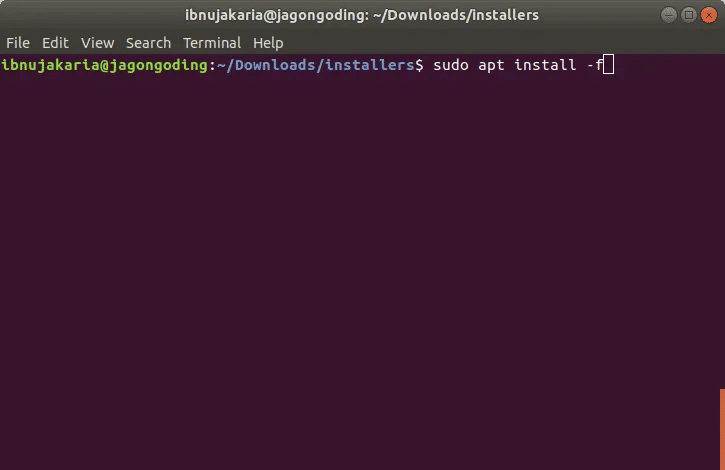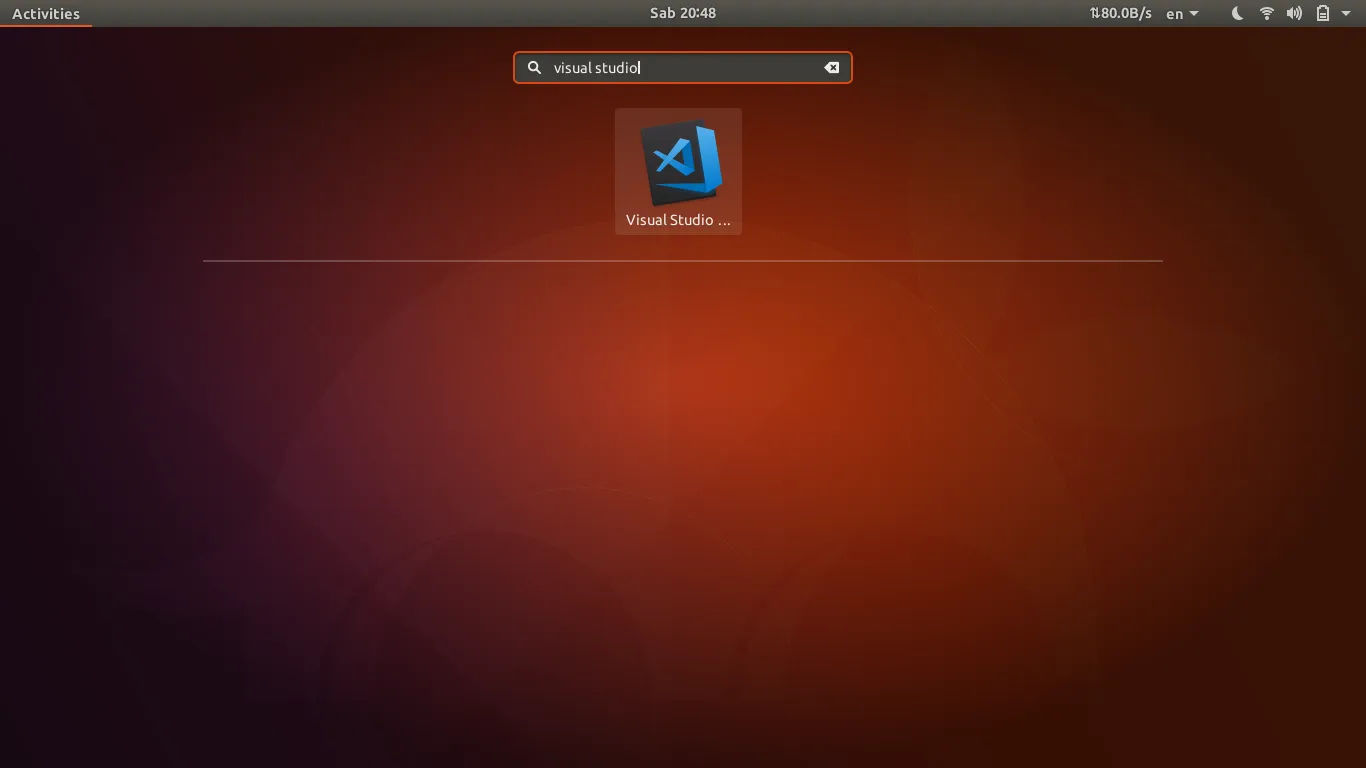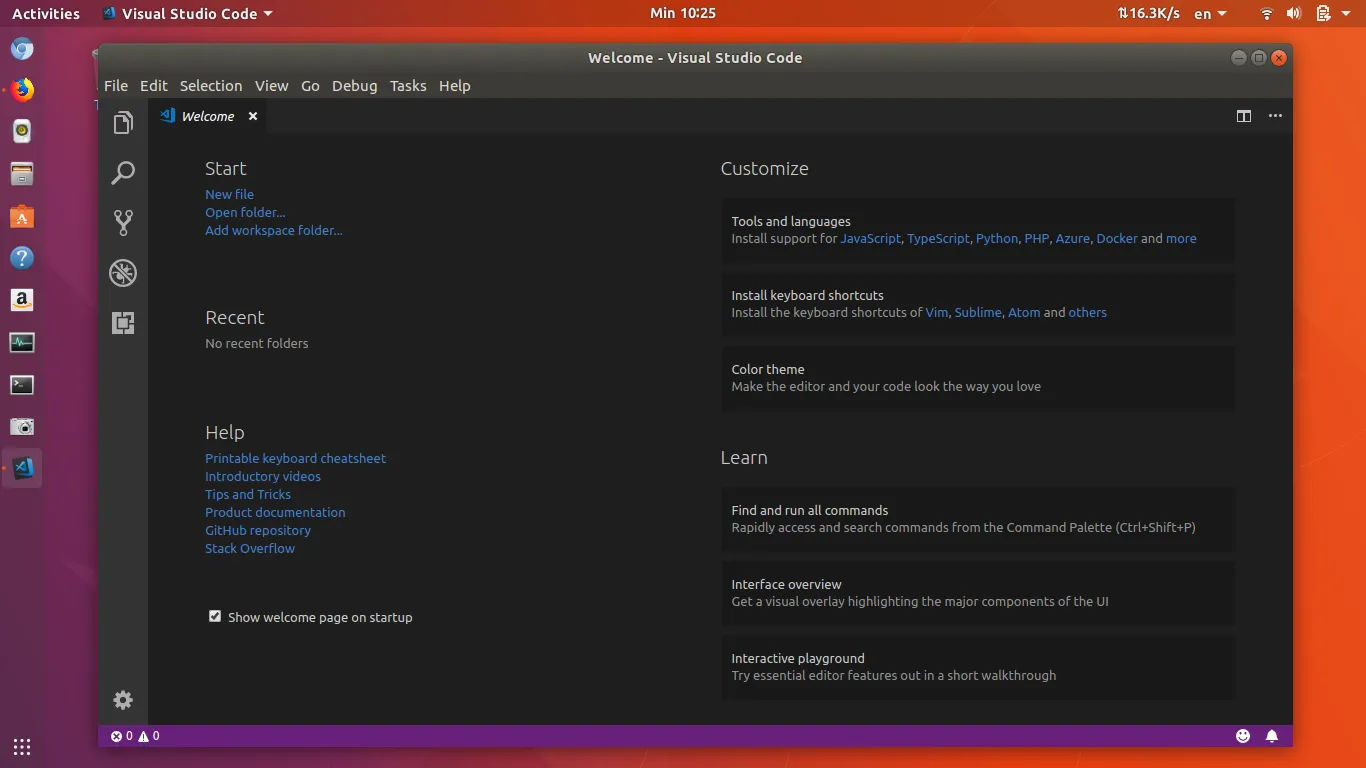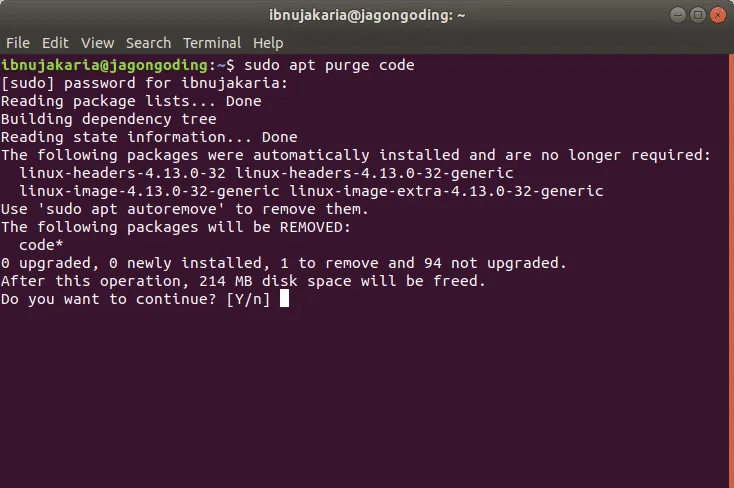Visual Studio Code merupakan text-editor lightweight yang powerful untuk digunakan. Visual Studio Code adalah project open source besutan Microsoft, bahkan cukup populer di github.
Visual Studio Code berjalan di atas berbagai platform sistem operasi, di antaranya adalah di Windows, MacOS dan Linux. Text editor ini secara default mendukung bahasa pemrograman NodeJS, Javascript dan TypeScript. Meskipun begitu, juga memiliki ekosistem yang kaya dan besar untuk dukungan bahasa pemrograman lain seperti Java, PHP dan sebagainya.
Beberapa Keunggulan Visual Studio Code
Di dalam situs resmi Visual Studio Code, terdapat beberapa fitur yang diandalkan, yaitu di antaranya adalah:
1. IntelliSense
Visual Studio Code memiliki fitur canggih yaitu smart auto completion. Fitur yang memungkinkan untuk menulis kode lebih cepat karena Visual Studio Code akan memberikan sugesti autocomplete yang sesuai dengan variable yang telah dibuat, fungsi mau pun modul-modul library yang kita import.
2. Debugging
Visual Studio Code bisa melakukan proses debugging secara langsung.
3. Build-in Git
Dengan Visual Studio Code bisa bekerja menggunakan Git atau SCM provider yang lain dengan cara yang sangat mudah. Melakukan review diff code, membuat commit, staging file dan sebagainya bisa langsung selesai di atas text editor. Bahkan bisa melakukan pull dan push ke git atau ke SCM provider yang lain.
4. Extensions
Visual Studio Code memiliki dukungan komunitas yang sangat besar. Sehingga tersedia banyak sekali extensi dan plugin yang bisa memberikan pengalaman tambahan untuk text editormu.
Untuk mencari extensi atau library, Visual Studio Code memiliki market place tersendiri yang bisa dikunjungi pada website https://marketplace.visualstudio.com/VSCode.
Cara Install Visual Studio Code di Ubuntu
1. Download Paket Instalasi .deb
Untuk mengunduh paket instalasi berekstensi .deb bisa mengunjungi situs resmi mereka: https://code.visualstudio.com/.
Untuk pengguna distro keluarga Red Hat, Fedora atau Suse bisa mengunduh paket instalasi yang berekstensi .rpm, atau bisa menggunakan .tar.gz untuk universal linux.
2. Install Paket Instalasi Yang Sudah Diunduh
Buka terminal. Lalu pastikan berada pada direktori di mana file yang diunduh berada.
Jika paket installer berada pada direktori ~/Downloads/installers, maka harus melakukan perintah cd ke direktori tersebut.
Pastikan filenya berada pada direktori tersebut dengan menjalankan perintah ls.
Lalu install menggunakan perintah sudo dpkg -i <nama-file>.
Jangan lupa untuk install dependensi lain yang dibutuhkan dan mungkin belum diinstall di ubuntu.
Buka Visual Studio Code
Buka visual studio code lewat terminal dengan memanggil perintah code.
Atau, bisa dengan langsung lewat launcher desktop masing-masing.
Uninstall Visual Studio Code
Untuk menguninstall visual studio code dari ubuntu, lakukan dengan perintah berikut.